如何在 WordPress 中制作旅游商业网站(分步)
已发表: 2023-11-24您想用 WordPress 制作旅游商业网站吗?
旅游业务网站可让您宣传您的旅游套餐、直接接受预订并与您的用户进行交流。 这将使您能够接触更多客户,产生更多潜在客户和销售,甚至改善客户服务。
在本文中,我们将逐步向您展示如何在 WordPress 中制作旅游商业网站。
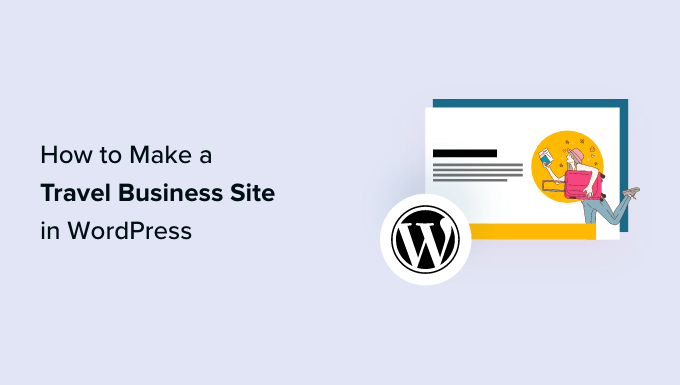
哪个是制作旅游商业网站的最佳网站建设者?
我们的专家认为,WordPress 是制作旅游商业网站的最佳网站构建器。 它被互联网上超过 43% 的网站使用,并且超级可靠、安全、易于使用且可扩展。
许多不同类型的企业都使用 WordPress 来销售他们的服务或产品,您可以使用旅行预订插件轻松建立旅行公司。
但是,您应该知道市场上有两种类型的 WordPress。
WordPress.com 是一个博客托管平台,而 WordPress.org 是一个开源、自托管软件。 有关更多详细信息,您可能想查看 WordPress.com 和 WordPress.org 之间的比较。
对于旅游公司,我们建议使用 WordPress.org,因为它完全免费,让您可以完全控制您的网站,并且可以轻松与任何第三方旅游插件集成。
有关更多详细信息,您可能想查看我们完整的 WordPress 评论。
话虽这么说,让我们一步一步看看如何在 WordPress 中轻松制作旅游商业网站。 以下是我们将要介绍的步骤的快速概述:
- 第 1 步:选择域名和托管计划
- 第 2 步:创建一个新的 WordPress 网站
- 第 3 步:为您的旅游业务选择一个主题
- 第 4 步:创建主页和导航菜单
- 第 5 步:为您的旅游业务创建图片库
- 第 6 步:安装并设置 WP Travel Engine 插件
- 第 7 步:为您的企业创建旅行套餐
- 第 8 步:将联系表添加到您的旅游业务网站
- 第 9 步:在您的网站上添加客户评论
- 第10步:使用AIOSEO提高搜索引擎排名
- 提高旅游业务网站转化率的奖励工具
第 1 步:选择域名和托管计划
要创建 WordPress 网站,您首先需要获取域名和虚拟主机。
域名是您的网站在互联网上的名称。 这是客户访问您的网站时必须输入的内容,例如www.tourism.com或www.traveladventures.com 。
网络托管是您的网站在互联网上的所在。 要为您的旅游业务选择完美的托管计划,您可能需要查看我们的最佳 WordPress 托管服务列表。
您会注意到,尽管 WordPress.org 是免费的,但域名和网络托管才是您的成本增加的地方。 域名的平均成本为 14.99 美元/年,而托管成本从 7.99 美元/月起。
如果您刚刚起步且预算有限,这可能会有点贵。
值得庆幸的是,Bluehost 为 WPBeginner 读者提供巨大折扣,并提供免费域名和 SSL 证书。
Bluehost 是 WordPress 推荐的托管服务,也是业内最好的托管服务之一。
要获得 Bluehost 折扣,只需点击下面的按钮。
这将带您进入 Bluehost 网站,您必须在其中单击“立即开始”按钮。
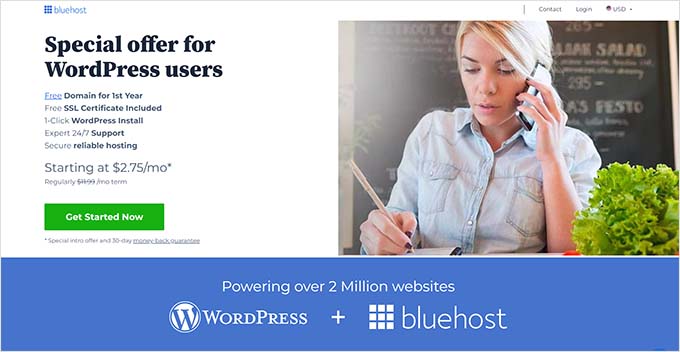
现在,您将进入 Bluehost 定价页面,您可以在其中根据您的旅游业务网站需求选择托管计划。
我们建议选择 Basic 或 Choice Plus 计划,因为它们是我们读者中最受欢迎的网络托管计划。
做出选择后,只需单击计划下方的“选择”按钮即可。
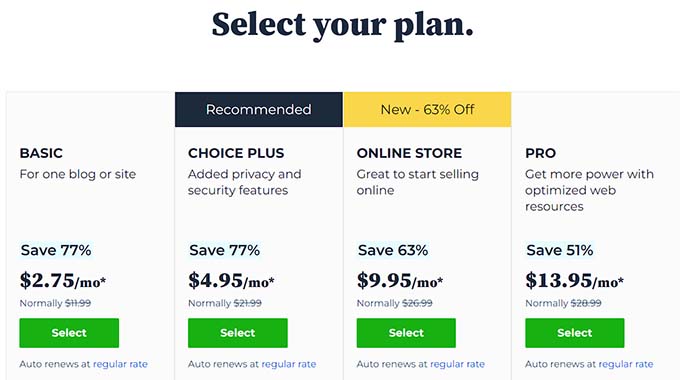
这将引导您进入一个新页面,您必须在其中为您的旅游业务网站选择域名。
我们建议选择一个与您的业务相关且易于发音、拼写和记忆的名称。
最简单的选择是选择您现有的旅游企业的名称。 但是,请记住,该域名可能已被其他网站占用。
在这种情况下,您可以尝试添加一些额外的关键字或使用您的位置来使您的域名脱颖而出。 如需更多想法,您可能需要查看我们的初学者指南,了解如何选择最佳域名。
如果您刚刚开始旅行业务并且还没有名称,那么您也可以尝试 WPBeginner 的免费企业名称生成器,为您的公司起一个有趣的名称。
选择名称后,只需单击“下一步”按钮即可继续。
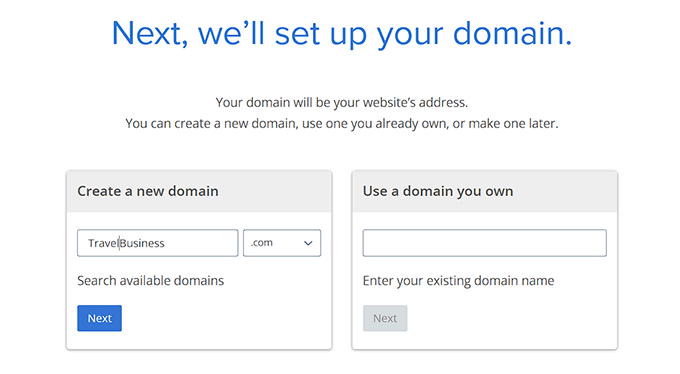
这将带您进入下一步,系统将要求您提供帐户信息、企业电子邮件地址、姓名、国家/地区、电话号码等。
提供这些详细信息后,您还将看到可以购买的可选附加产品。
我们通常不建议立即购买这些附加功能,因为如果您的业务需要,您可以随时添加它们。
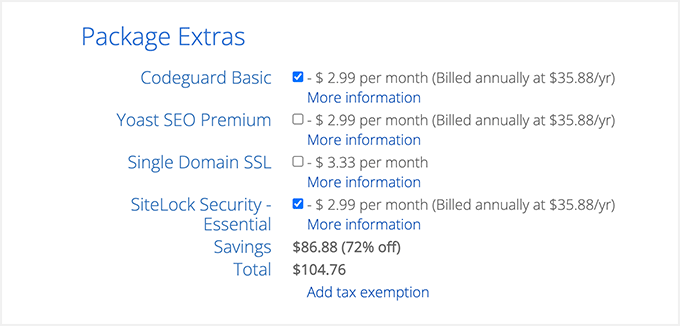
之后,输入您的付款信息以完成购买。
完成此操作后,您将收到一封确认电子邮件,其中包含登录 Bluehost 仪表板的详细信息。 这将是您的控制面板,您可以在其中管理您的旅行业务网站。
现在,您可以安装 WordPress 了。
第 2 步:创建一个新的 WordPress 网站
如果您使用上面的链接注册了 Bluehost,那么 Bluehost 会自动在您的域名上安装 WordPress。
但是,如果您想为您的旅游业务创建不同的 WordPress 网站,那么您可以通过单击 Bluehost 仪表板中的“我的网站”选项卡来完成此操作。
完成此操作后,单击“添加站点”按钮并选择“创建新站点”选项。
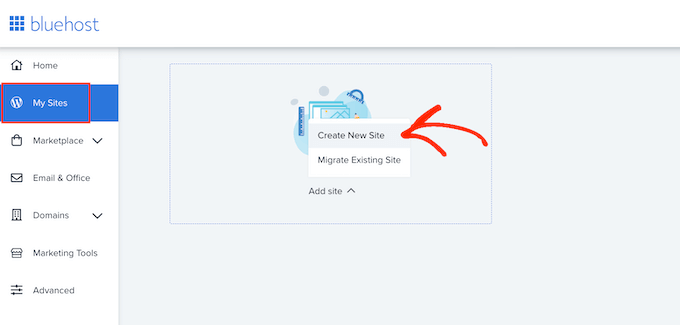
这将在屏幕上打开 Bluehost 向导,它将引导您完成整个设置过程。
您可以首先为您的网站添加标题和可选标语。 之后,只需单击“下一步”按钮即可继续。
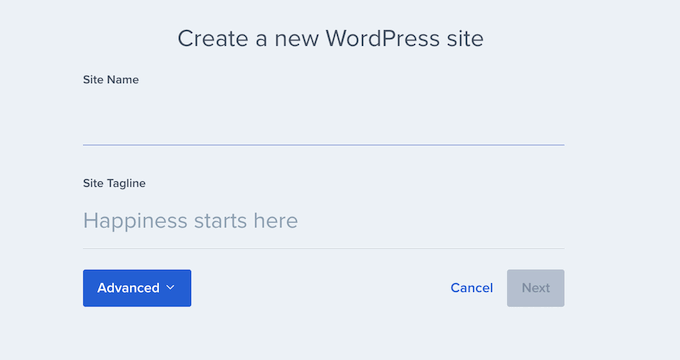
现在,系统会要求您为您的旅游业务选择域名和路径。 如果您已有域名,则可以从“域”选项下的下拉菜单中选择它。
但是,如果您仍未购买域名,则可以通过访问 Bluehost 仪表板上的“域名”页面来完成购买。
选择域名后,将目录路径留空,让 Bluehost 为您填写。
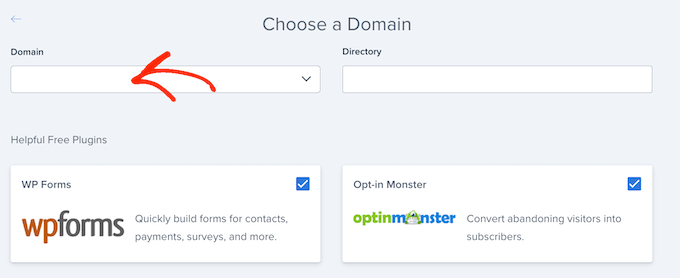
现在,安装向导将向您显示您可能想要在网站上安装的可选 WordPress 插件列表,例如 WPForms 和 OptinMonster。
这些工具中的大多数都是必备的 WordPress 插件,可以帮助您提高网站的整体质量。 要安装任何这些插件,只需选中其名称旁边的框即可。
之后,再次单击“下一步”按钮以设置您的旅行业务网站。
现在,您将在屏幕上看到一条“WordPress 安装成功”消息,其中包含有关您的新网站的信息。 从这里,单击“登录 WordPress”按钮以访问您的管理仪表板。
如果需要,您还可以通过网络浏览器访问yoursite.com/wp-admin/来登录 WordPress 仪表板。
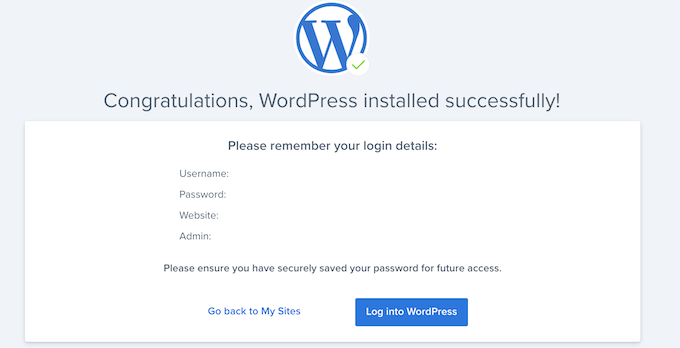
注意:如果您为旅游业务网站选择了不同的网络托管,例如 WP Engine、HostGator、SiteGround 或 Hostinger,那么您可能需要查看我们有关如何安装 WordPress 的完整指南以获取说明。
第 3 步:为您的旅游业务选择一个主题
WordPress 主题是专业设计的模板,可以控制您的网站在前端的外观。
访问新安装的 WordPress 网站时,您会注意到它当前已激活默认主题,如下所示:
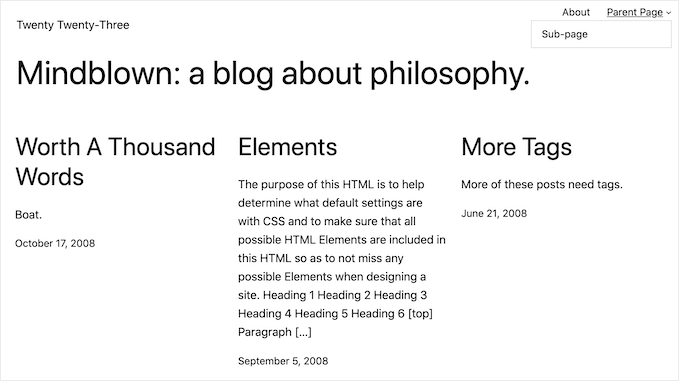
如果您想让您的旅行业务取得成功,获得更多潜在客户并给您的客户留下深刻印象,那么您应该将默认主题替换为适合您的利基市场的主题。
您可以在您的网站上安装任何流行的 WordPress 主题,然后根据您的喜好对其进行自定义。
您还可以使用专为旅行利基而设计的主题。 有关详细信息,您可能想查看我们的最佳旅游博客 WordPress 主题列表。
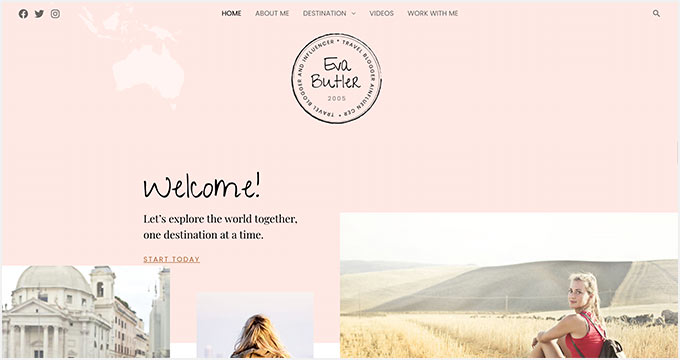
但是,如果您想只需点击几下即可轻松自定义您的旅游业务网站,那么我们建议使用 SeedProd。
它是市场上最好的 WordPress 页面构建器,允许您创建登陆页面甚至整个主题,而无需使用任何代码。
它还配备了与旅行相关的模板和高级块,让您只需几分钟即可设置您的旅行业务网站。
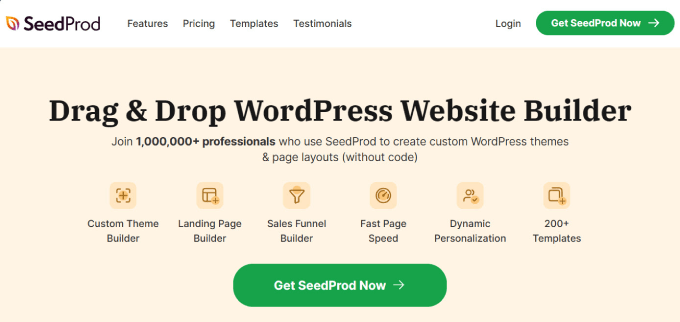
首先,您需要安装并激活 SeedProd 插件。 有关详细说明,请参阅我们有关如何安装 WordPress 插件的分步指南。
激活后,从 WordPress 仪表板访问SeedProd » 主题生成器页面,然后单击“主题模板套件”按钮。
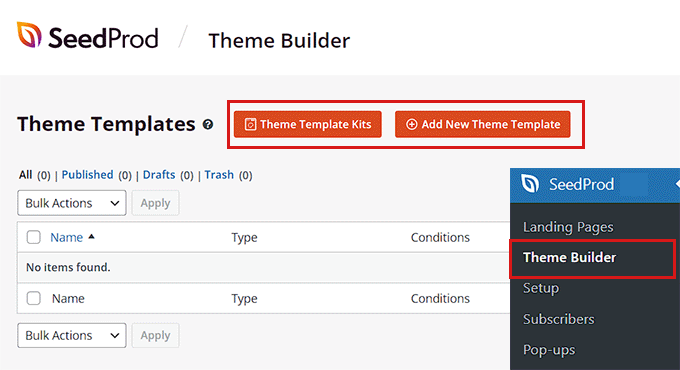
这将带您进入一个新屏幕,您将在其中看到可在网站上使用的预制模板列表。
当您找到“旅行主题”或“旅行博客”模板时,单击它以在拖放构建器中启动它。
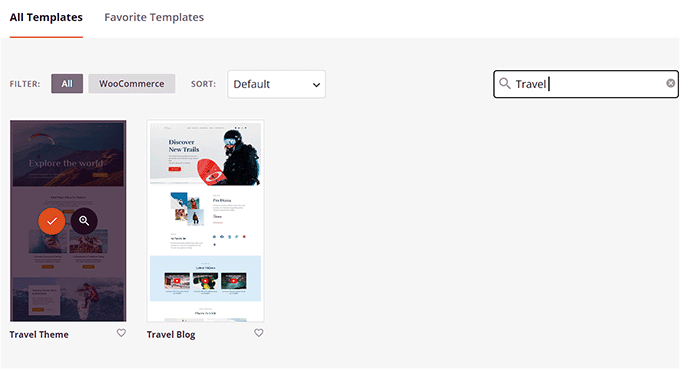
SeedProd 现在将创建您的旅行业务所需的所有页面模板,并在页面构建器中启动主页。
在这里,您可以将左列中的任何块拖放到页面预览中。 有关详细说明,请参阅有关如何在 WordPress 中创建自定义主题的初学者指南。
完成后,不要忘记单击顶部的“保存”按钮。
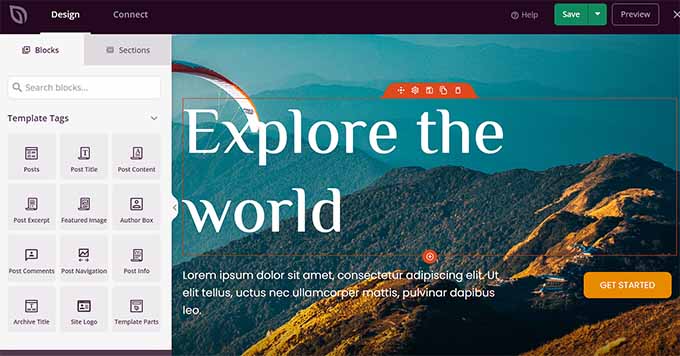
如果您想在您的网站上使用其他特定于旅行的主题,那么您可能需要查看我们有关如何安装 WordPress 主题的教程。
激活主题后,只需从 WordPress 管理侧边栏访问外观 » 自定义页面。 在这里,您可以在定制器中更改主题的外观。
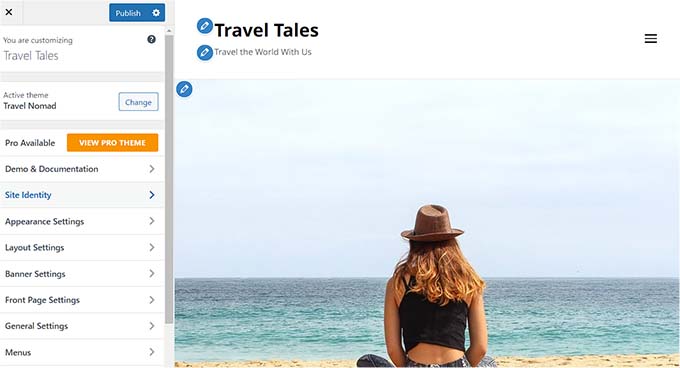
如果您使用基于块的主题,则必须从 WordPress 仪表板访问“外观”»“编辑器”页面。
这将打开完整的网站编辑器,您可以在其中拖放左列中的块来自定义您的旅游业务网站。
完成后,不要忘记单击“保存”按钮来存储您的设置。
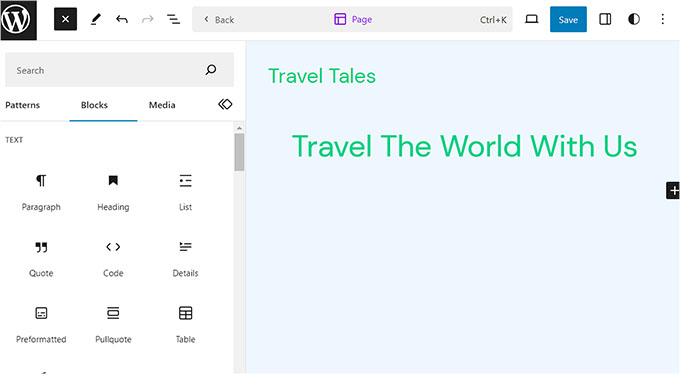
第 4 步:创建主页和导航菜单
WordPress 默认使用两种内容类型,即帖子和页面。
页面可用于主页、联系我们页面或关于我们页面。 另一方面,帖子用于为您的网站创建文章和博客文章。
然后,这些帖子会按时间倒序显示在您网站的主页上。
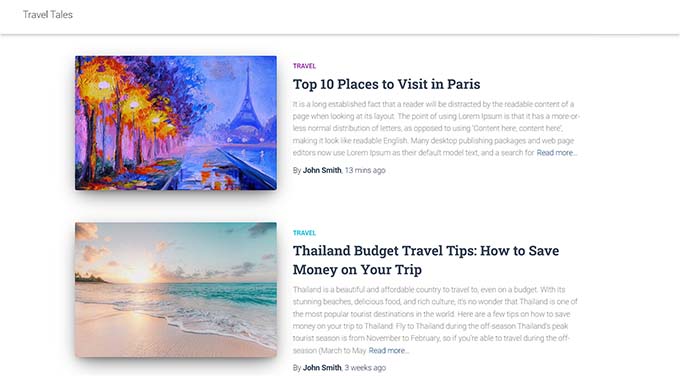
为了进一步推广您的旅游业务,最好在您的网站上开设旅游博客。 这将有助于提高您的搜索引擎排名并赢得更多客户。
有关详细说明,您可以参阅我们关于如何在 WordPress 中创建旅行博客的初学者指南。
但是,即使您打算撰写博客文章,我们也建议您为您的文章创建一个不同的页面,而不是在主页上显示它们。
相反,您可以为您的网站设计一个自定义主页,以视觉上令人愉悦的方式代表您的旅行业务。
有关详细信息,请参阅有关如何在 WordPress 中创建自定义主页的教程。
完成主页设计后,您需要访问 WordPress 仪表板中的设置 »阅读页面,然后在“您的主页显示”部分中选择“静态页面”选项。
接下来,打开“主页”下拉列表并选择您要使用的页面。
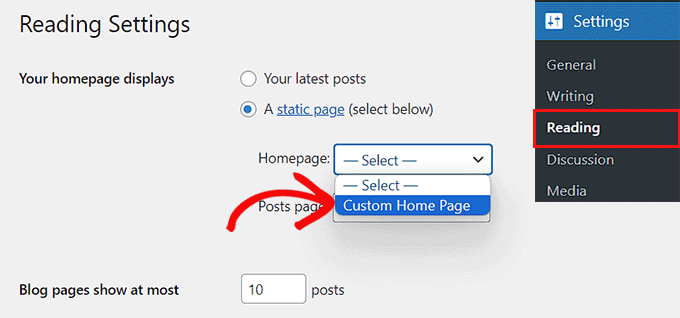
如果您想为旅行博客创建单独的页面,那么您可以查看我们有关如何创建单独的博客页面的教程。 最后,单击“保存更改”按钮来存储您的设置。
在向您的旅游业务网站添加不同的帖子和页面后,您还需要在顶部添加导航菜单。
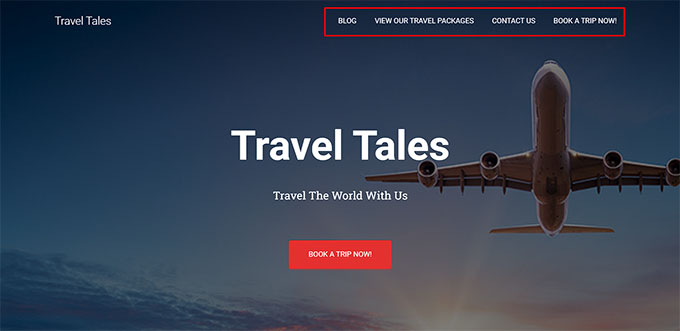
此导航菜单将显示您网站的组织结构,并帮助您的访问者浏览它。
要为您的 WordPress 网站创建导航菜单,请参阅我们有关如何在 WordPress 中添加导航菜单的分步指南。
第 5 步:为您的旅游业务创建图片库
显示图库对于旅游商业网站来说极其重要。
这是因为这些画廊可以展示令人惊叹的风景、令人兴奋的活动和舒适的住宿的高质量图像,可以帮助激发潜在的旅行者并说服他们与您预订旅行。
此外,这些图片库还可以用于宣传特定的旅行套餐、讲述您的探险旅游公司的故事、提高品牌知名度等等。
要在 WordPress 中创建图片库,我们建议使用 Envira Gallery。 它是市场上最好的 WordPress 画廊插件,具有灯箱、标签、水印等令人惊叹的功能。
首先,您需要安装并激活 Envira Gallery 插件。 有关详细说明,请参阅有关如何安装 WordPress 插件的初学者指南。
激活后,访问Envira Gallery » 设置页面并输入您的许可证密钥。 您可以在 Envira Gallery 帐户区域找到此信息。
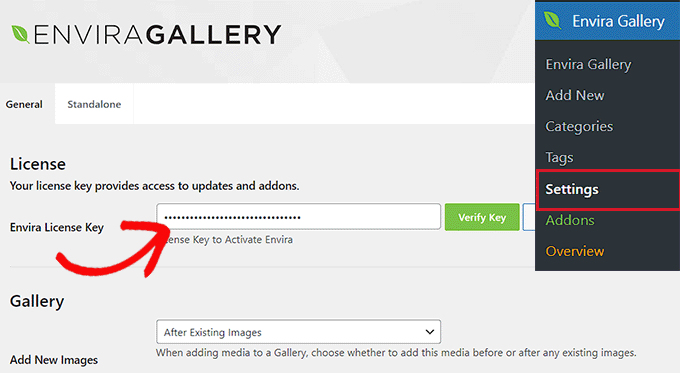
接下来,从 WordPress 仪表板前往Envira Gallery » 添加新页面。 在这里,单击“从计算机中选择文件”按钮以从计算机上传图像。
如果您想从媒体库添加图像,请单击“从其他来源选择文件”按钮。

上传旅行套餐的图像后,向下滚动到“当前在您的图库中”部分。
在这里,单击每个图像顶部的铅笔图标以打开“编辑元数据”提示。
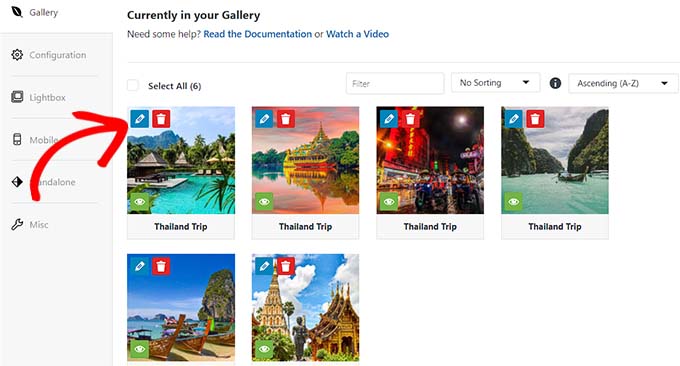
该提示出现在屏幕上后,您可以向图像添加标题、描述、标签和替代文本。
接下来,单击“保存元数据”按钮来存储您的设置。
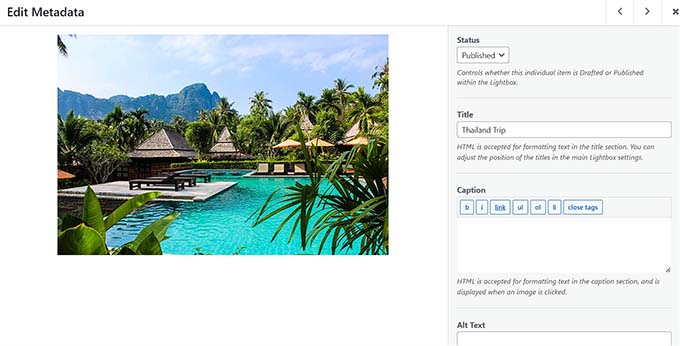
之后,您可以根据自己的喜好进一步配置其他图库设置。 有关详细说明,您可能需要查看我们关于如何在 WordPress 中创建图片库的初学者指南。
最后,单击顶部的“发布”按钮来存储您的设置。
现在,访问您想要添加旅行套餐图片库的 WordPress 页面/帖子。
在这里,您需要单击屏幕左上角的“添加块”(+) 按钮以打开块菜单。 接下来,将 Envira Gallery 块添加到页面/帖子中。

之后,只需从块内的下拉菜单中选择您为旅行套餐创建的图片库即可。
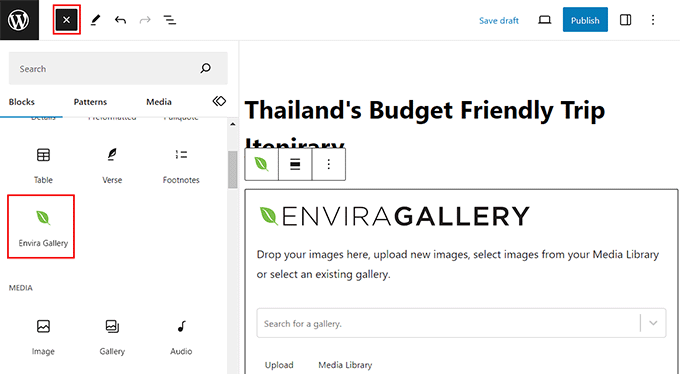
最后,继续并单击“发布”或“更新”按钮来存储您的设置。
现在,您可以继续添加多个图片库,以在您的 WordPress 旅游业务网站上显示您的旅行套餐、不同的目的地以及更多内容。
第 6 步:安装并设置 WP Travel Engine 插件
默认情况下,WordPress 不附带任何适用于旅游企业的内置功能。 这就是为什么您需要使用 WP Travel Engine 等第三方插件在您的网站上设置旅行和预订。
WP Travel Engine 是一款流行的免费 WordPress 插件,可让您在几分钟内创建一个 SEO 友好的旅行预订网站。
注意:还有 WP Travel Engine 的高级版本。 该插件将使您能够访问高级行程构建器、追加销售功能等。 但是,我们将在本教程中使用免费插件。
首先,您需要安装并激活 WP Travel Engine 插件。 有关详细说明,请参阅有关如何安装 WordPress 插件的初学者指南。
激活后,该插件将在屏幕上启动设置向导,您必须单击“让我们开始吧”按钮。
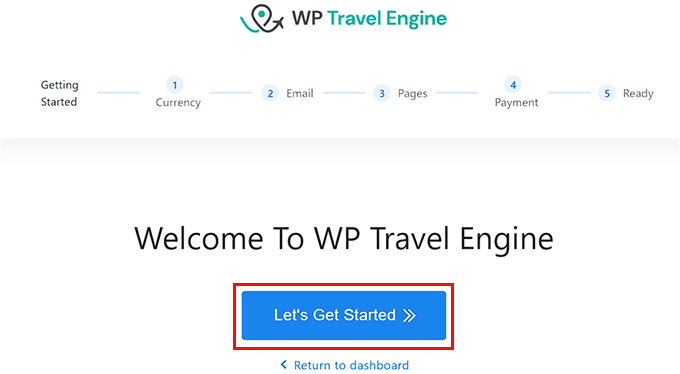
现在,您将进入“货币设置”步骤,在此您必须选择网站的基础货币、符号和千位分隔符。
之后,单击“继续”按钮继续。
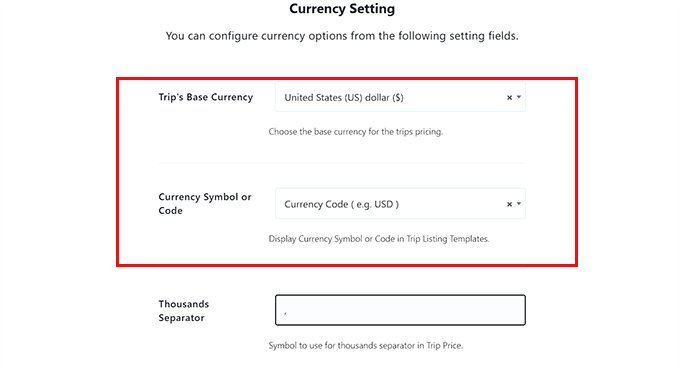
在下一步中,您需要配置电子邮件设置。 在此,在“销售通知电子邮件”选项旁边输入您希望在用户预订行程时接收通知的电子邮件地址。
如果您不想收到任何通知,只需切换顶部的开关即可。
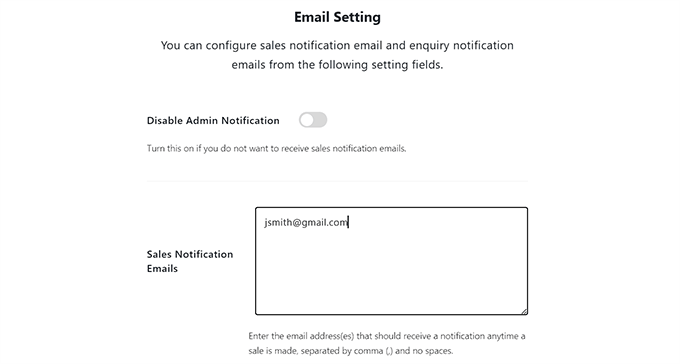
之后,如果您希望能够向使用您的网站预订行程的客户发送电子邮件,请切换“启用查询电子邮件”选项。
接下来,在“发件人电子邮件”选项旁边输入将用于向客户发送电子邮件的电子邮件地址,然后单击“继续”按钮。
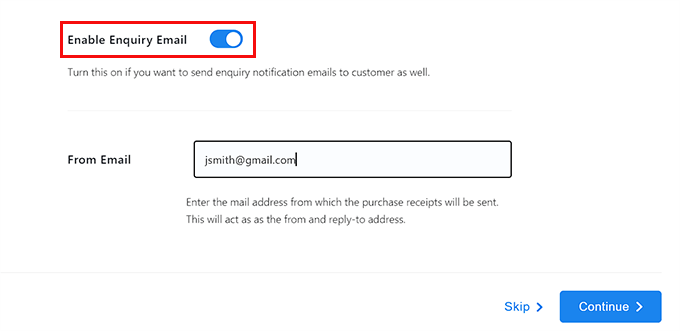
专家提示:直接从 WordPress 发送的电子邮件有时可能会进入垃圾邮件文件夹。 这就是为什么我们建议使用 WP Mail SMTP 等服务来提高电子邮件的送达率。 有关更多详细信息,您可以参阅我们有关如何解决 WordPress 不发送电子邮件问题的指南。
现在,您将进入“页面设置”步骤,在此您必须为结帐、条款和条件、预订确认和其他页面选择不同的页面。
在这里,您可以选择已在网站上发布的任何页面或选择由插件创建的页面。
例如,如果您有现有的结帐页面,则可以从下拉菜单中选择该页面。 如果您没有,那么您可以保留设置不变,插件将为您创建一个自定义页面。
完成后,单击“继续”按钮。
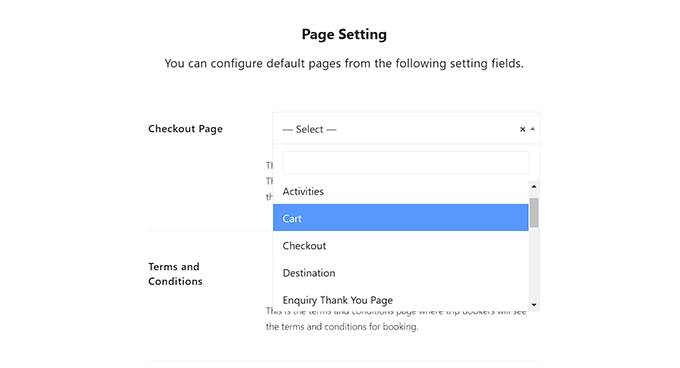
在“支付网关设置”步骤中,您必须打开“立即预订稍后付款”选项和“PayPal”选项的开关。
之后,将您的 PayPal 电子邮件 ID 添加到“PayPal 电子邮件/ID”字段中。
这些支付网关随后将添加到您的旅游业务网站。 接下来,单击“继续”按钮继续。
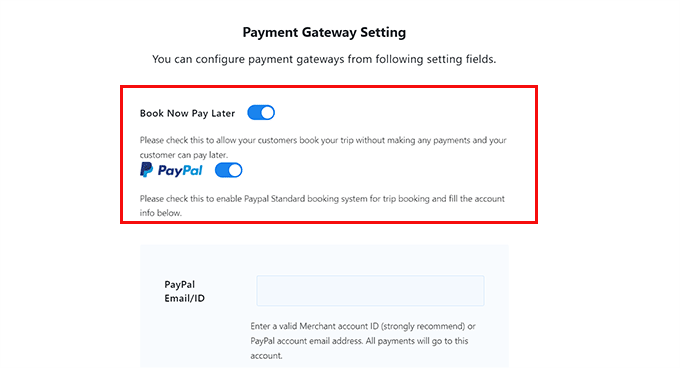
您现在已成功配置 WP Travel Engine 插件。
在最后一步中,只需单击“转到仪表板”按钮即可退出设置向导。
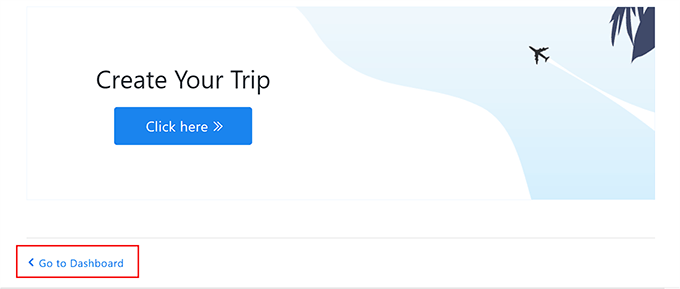
第 7 步:为您的企业创建旅行套餐
配置插件后,现在是时候为您的网站创建旅行套餐了。 为此,只需从 WordPress 管理仪表板访问Trips » Add New页面即可。
这将打开块编辑器,您可以在其中开始添加旅行套餐的标题和详细信息。 您还可以单击左上角的“添加块”(+) 按钮来添加图像、标题或引用块。
您还可以通过从块菜单中拖放“Envira Gallery”块来添加为旅行套餐创建的图片库。
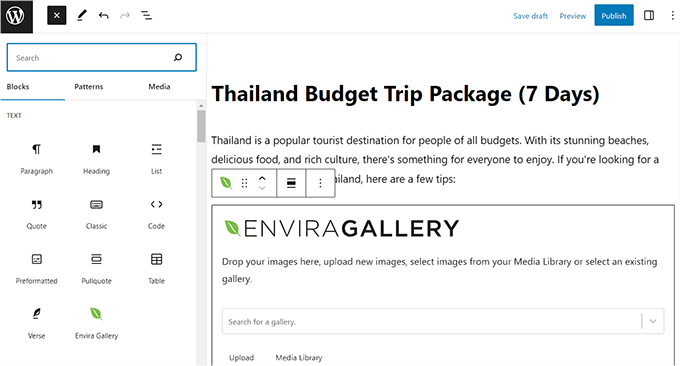
完成此操作后,展开右侧块面板中的“目的地”选项卡,然后单击“添加新目的地”链接。
在这里,您可以为您提供的旅行套餐添加国家或城市的名称。 此功能将帮助您按不同目的地组织旅行套餐。
如果您计划为同一目的地提供多个套餐,它也会为您的用户提供帮助。
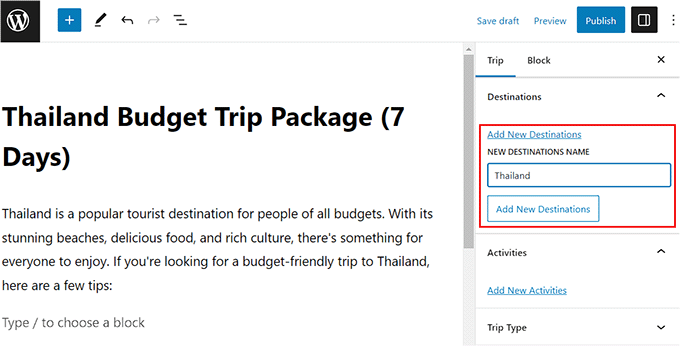
接下来,展开“活动”选项卡并单击“添加新活动”链接。 在这里,您可以添加您将在这次旅行中为客户提供的所有活动,例如浮潜、徒步旅行、水肺潜水、参观遗产地区等等。
此选项还可以帮助您进一步对您的旅行进行分类。 例如,如果用户心中没有特定目的地但喜欢徒步旅行,则在搜索框中输入此关键字,他们将看到所有将徒步旅行列为活动之一的旅行套餐。
之后,您还可以从块面板为您的包裹添加特色图像、旅行类型(冒险、休闲度假、商务旅行)和标签。
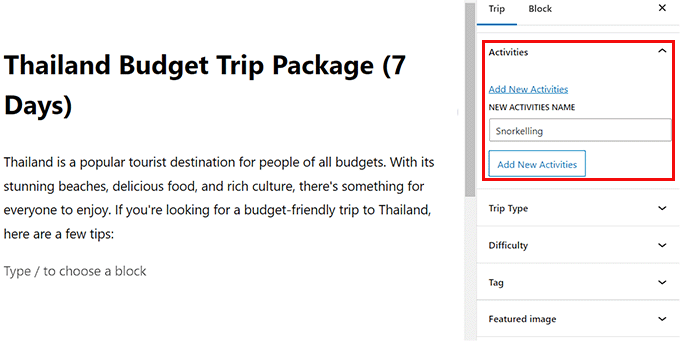
现在,您可以配置行程设置了。 为此,请向下滚动到“WP Travel Engine – 行程设置”部分。
在这里,您可以输入行程代码以及行程的白天和夜间持续时间。
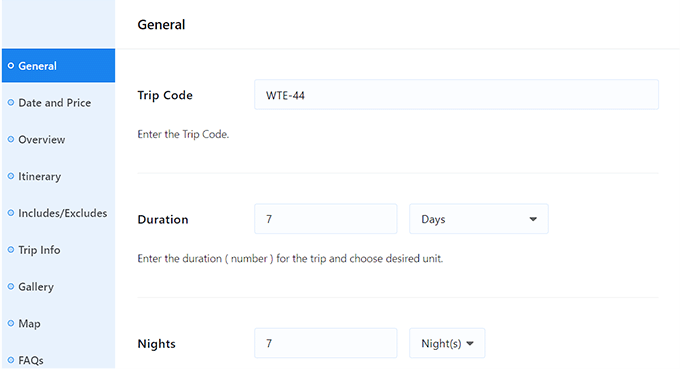
您还可以为旅行套餐启用截断时间。 这意味着用户将无法在指定日期之后预订此行程。
然后,您还可以设置旅行的最小和最大年龄以及旅行的最小或最大参与者人数。
完成后,不要忘记单击“保存并继续”按钮来存储您的设置。
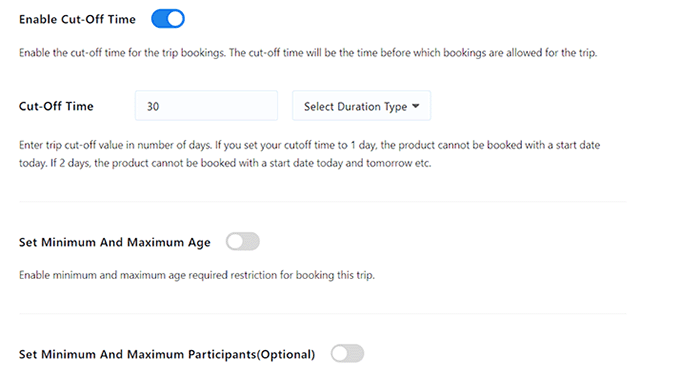
这将带您进入“日期和价格”选项卡,您必须在其中单击“添加新套餐”按钮。
接下来,您必须添加软件包名称并单击“编辑定价和日期”链接。
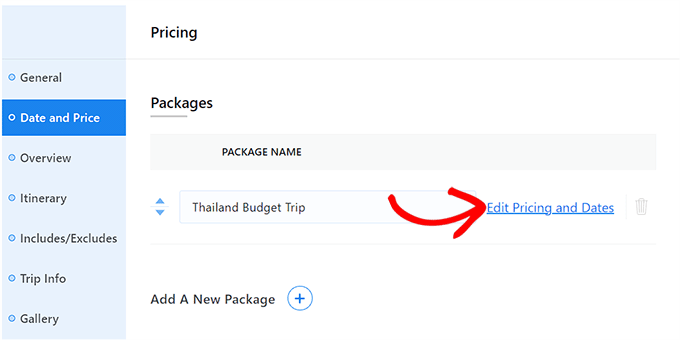
这将在屏幕上打开一个提示,您可以在其中展开“成人”选项卡,然后输入行程的价格。 您可以设置每人或每组的价格。
之后,您可以为儿童设置价格范围,完成后单击“保存并关闭”按钮。
接下来,单击“继续”按钮继续。
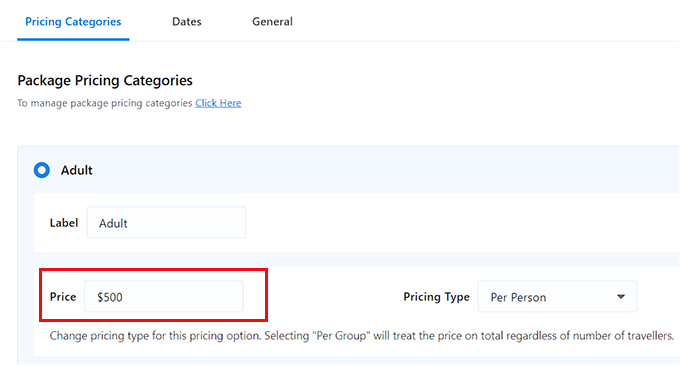
这将带您进入“概述”部分,您可以在其中添加旅行的标题和描述。
您甚至可以在“旅行亮点”部分添加旅行亮点,例如浮潜冒险。 之后,单击“保存并继续”按钮。
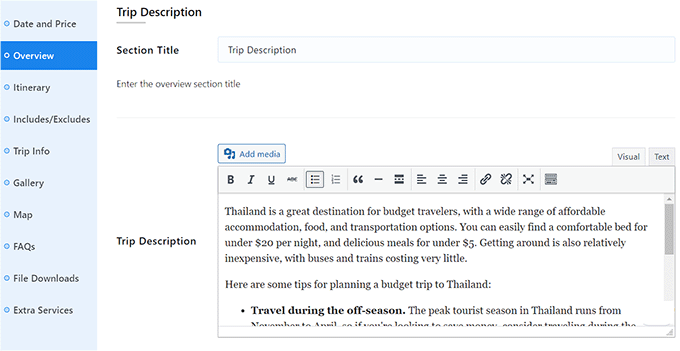
现在,您将进入“行程”部分,您可以在其中开始添加标题。
接下来,为第一天的行程添加标题,并写下旅行第一天的所有活动。 要为行程添加多天,您必须单击“添加行程”按钮。
完成后,单击“保存并继续”按钮。
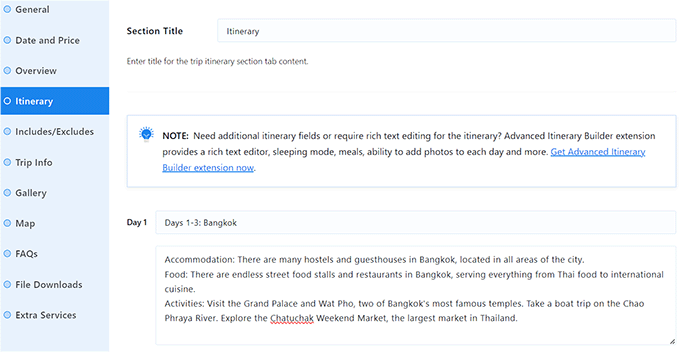
在“包含/不包含”部分中,您必须添加一个部分来包含旅行价格中包含的所有内容,例如酒店预订、早餐等。
同样,您还必须为旅行定价中排除的所有费用添加一个部分,例如浮潜费用、晚餐等。
执行此操作后,单击“保存并继续”按钮。
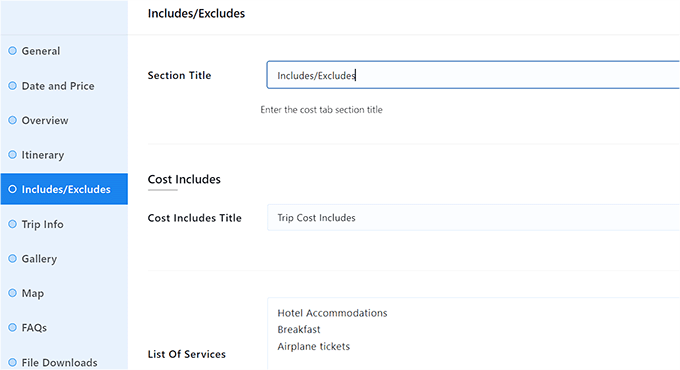
现在,您将进入“旅行信息”部分,您必须在其中添加标题,然后从下拉菜单中选择之前可能未添加的旅行事实。
例如,如果您想谈论客户将入住的酒店,那么您可以选择“住宿”选项,然后单击“添加事实”按钮。
之后,您只需在“住宿”选项旁边添加酒店名称和链接即可。
您还可以添加旅行的其他详细信息,例如门票、抵达城市、最佳季节、付款方式信息、酒店接送、WiFi、膳食等。
完成后,单击“保存并继续”按钮。
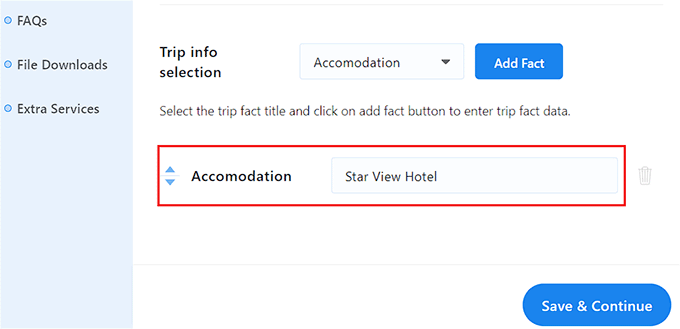
现在,您将进入“图库”部分,如果您尚未使用 Envira 添加图库,则可以在其中切换“启用图片库”开关。
然后您可以添加图像,图库将自动为您创建。 您甚至可以通过切换“启用视频库”开关来为包添加视频库。
接下来,您可以将 YouTube 或 Vimeo 视频添加到您的包中。 完成此操作后,单击“保存并继续”按钮继续。
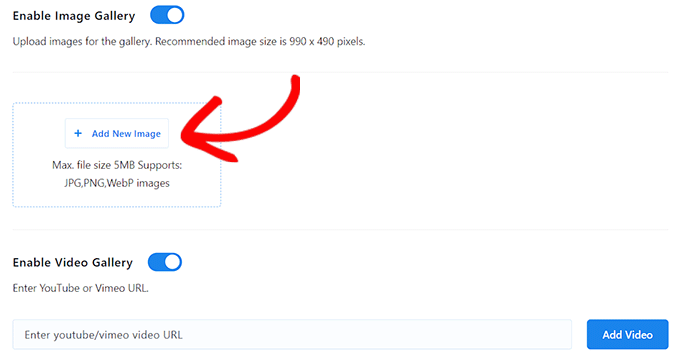
这将带您进入“地图”部分,您可以在其中添加客户将入住的酒店或一般旅行地点的标题、地图图像和 iframe 代码。
然后,单击“保存并继续”按钮。
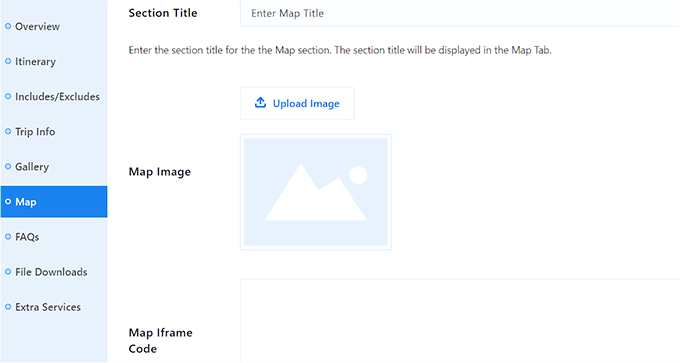
在常见问题解答部分,您可以单击“添加常见问题解答”按钮并添加用户经常问的问题。 这将有助于回答客户的查询,甚至提高您的搜索引擎排名。
添加常见问题解答后,只需单击“保存并继续”按钮即可。
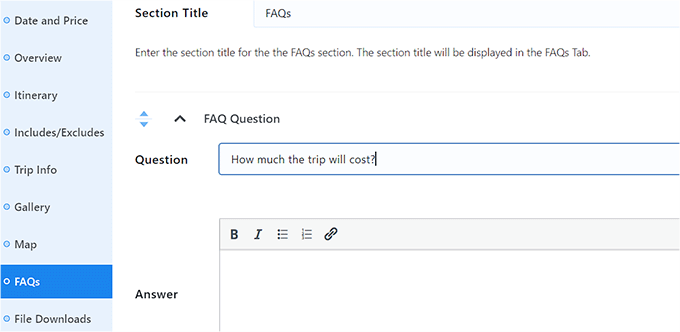
现在,滚动回顶部并单击“发布”按钮以使您的旅行套餐生效。 之后,您可以访问 WordPress 网站以查看正在运行的包。
现在,您可以通过重复该过程为您的旅游业务网站创建更多套餐。
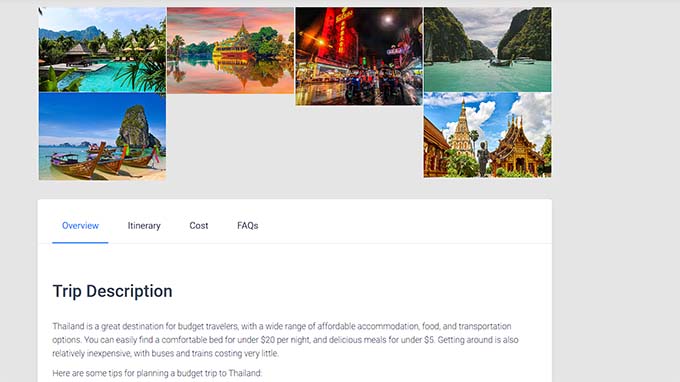
第 8 步:将联系表添加到您的旅游业务网站
创建多个计划在网站上销售的旅行套餐后,最好还添加联系表单。
如果客户有任何疑问,可以使用此表格与您联系,这有助于提高客户满意度。 另外,它甚至可以通过允许您收集客户信息来帮助您建立电子邮件列表。
我们建议使用 WPForms 将联系表单添加到您的网站。
它是市场上最好的 WordPress 联系表单插件,附带 1000 多个预制表单模板、拖放生成器、垃圾邮件条目防护等等。
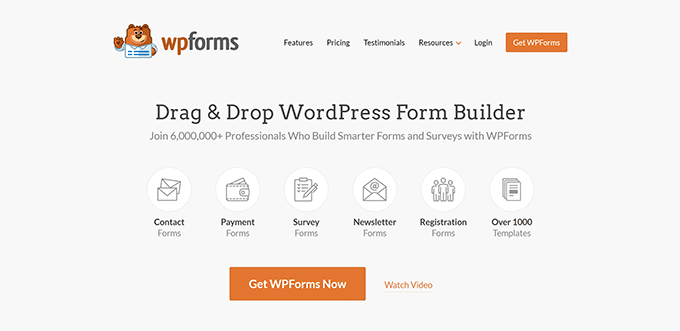
首先,您需要安装并激活 WPForms 插件。 有关详细说明,请参阅我们有关如何安装 WordPress 插件的教程。
之后,您所要做的就是使用 WPForms“简单联系表单”模板,然后使用 WPForms 块将其添加到任何页面或帖子中。
有关详细说明,请参阅有关如何在 WordPress 中创建联系表单的教程。
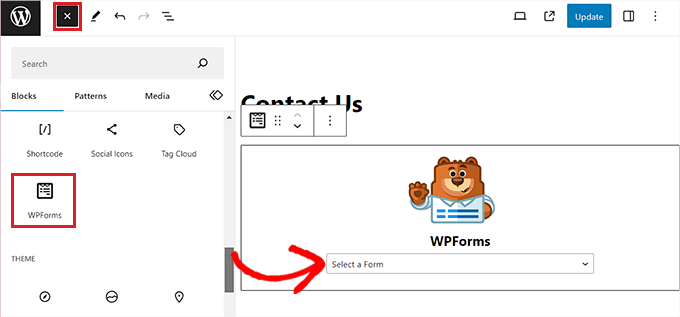
除了联系表格之外,我们还建议您在旅游网站上使用专业的电话服务,以便用户更轻松地与您联系或通过电话进行预订。 这可以带来更多转化。
您可以使用 Nextiva 轻松为您的旅行业务添加电话服务。
它是适合小型企业的最佳商务电话服务,超级易于使用,设置简单,功能丰富,并且价格合理。
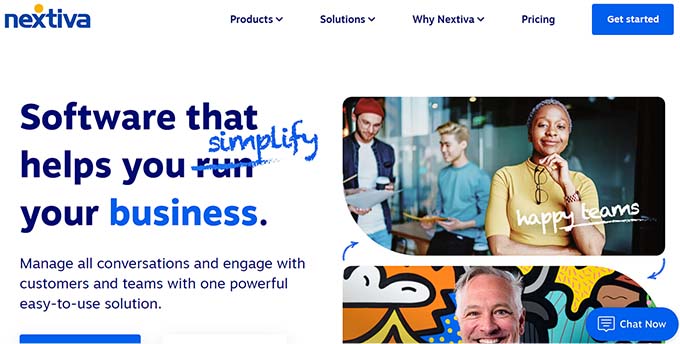
此外,Nextiva 还提供其他功能,如在线传真、实时聊天、在线调查、CRM、呼叫分析等。
有关详细信息,请参阅我们有关如何为您的网站设置自动助理电话系统的教程。
第 9 步:在您的网站上添加客户评论
在潜在客户之间建立信任并提高转化率的另一种方法是将客户评论添加到您的旅游业务网站。
如果您已经在 Yelp、Facebook 或 Google 上对您的旅行套餐有评论,那么您可以使用 Smash Balloon Reviews Feed Pro 插件轻松将它们添加到您的网站。
它是市场上最好的 WordPress 客户评论插件,可让您以视觉上令人愉悦的布局向您的网站添加评论。
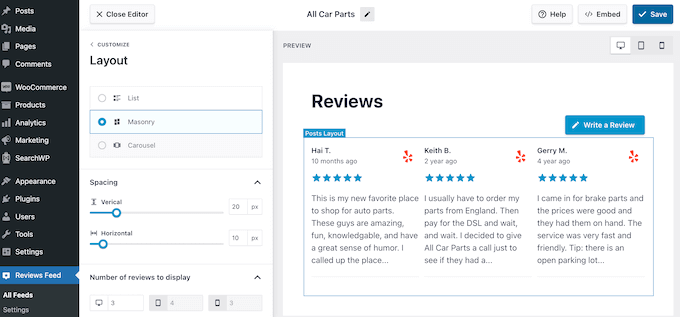
有关更详细的说明,请参阅有关如何在 WordPress 中显示 Google、Facebook 和 Yelp 评论的教程。
第10步:使用AIOSEO提高搜索引擎排名
完成旅游商业网站的制作后,重点关注其搜索引擎优化 (SEO) 非常重要。
这可以帮助您排名更高并为您的网站带来更多流量。 反过来,这可以带来更多的转化和对您的旅行业务的兴趣。
我们建议使用多合一 SEO (AIOSEO) 来优化您的 WordPress 网站。
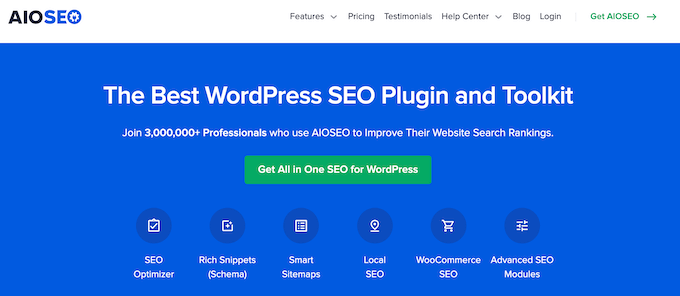
AIOSEO 附带了一个令人惊叹的设置向导,可以自动帮助您为您的业务选择最佳的 SEO 设置。 此外,它还提供页面 SEO 检查列表、XML 站点地图、损坏链接检查器、架构生成器等功能。
您还可以添加常见问题解答及其架构、跟踪单个关键字结果、进行图像搜索引擎优化、使用社交媒体助手以及使用链接助手功能来进一步优化您的网站。
有关更多详细信息,您可能需要查看我们完整的 WordPress SEO 指南。
提高旅游业务网站转化率的奖励工具
到目前为止,您应该已经建立并运行了一个功能齐全的旅游业务网站。 您可以安装以下一些插件来改善您的业务并获得更多转化:
- OptinMonster:它是市场上最好的转化优化和潜在客户生成工具。 它可用于创建选择加入表单,帮助您构建电子邮件列表。
- MonsterInsights:它是 WordPress 的最佳分析解决方案。 这将帮助您了解访客来自哪里,并根据真实数据优化您的业务策略。
- PushEngage:它是最好的推送通知软件,可让您向客户发送个性化的网络推送通知。 例如,您可以让用户知道您何时发布了新的博客文章或发布了新的旅行套餐。
- SearchWP:它是市场上最好的搜索插件,可让您为您的网站创建更好的搜索表单。 这样,用户就可以找到他们正在寻找的旅行优惠。
我们希望本文能帮助您了解如何在 WordPress 中制作旅游商业网站。 您可能还想查看我们的初学者指南,了解如何确定您网站的理想网络服务器大小,以及我们精选的必备 WordPress 插件来发展您的企业网站。
如果您喜欢这篇文章,请订阅我们的 WordPress 视频教程 YouTube 频道。 您还可以在 Twitter 和 Facebook 上找到我们。
